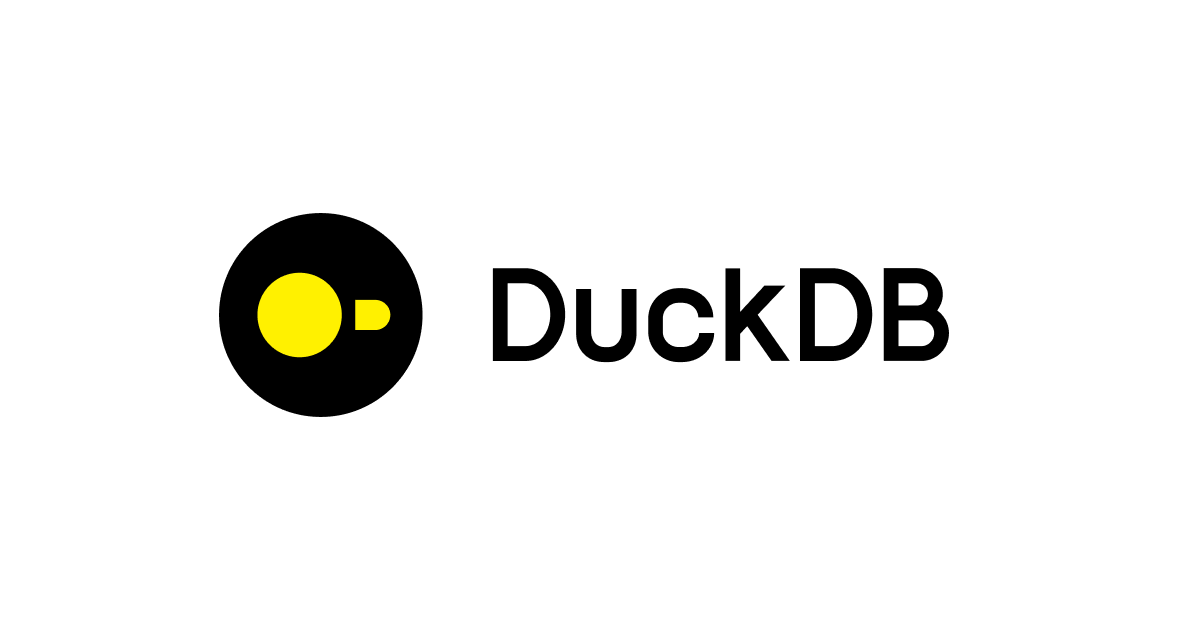RDS MySQLを作成し、クエリーしてみた
こんにちは。イムチェジョンです。
今回のブログではRDS MySQLを作成し、クエリーで実際に使ってみたいと思います。
アジェンダ
- RDSとは?
- RDS MySQLの作成
- まとめ
1. RDSとは?
- クラウドでリレーショナルデータベースを簡単に設定、運営、拡張できるサービス
- ハードウェアのプロビジョニング、データベースの設定、パッチ及びバックアップのような管理作業を自動化し、コスト効率的でサイズ調整可能な容量を提供
- ユーザーがアプリケーションに集中できるように性能·高可用性·セキュリティ·互換性を提供できるよう支援してくれるデータベースサービス
2. RDS MySQLの作成
RDS MySQLの作成
まず、RDS MySQLを作成してみましょう。

データベース作成方法は標準作成、エンジンはMySQLを選択します。

テンプレートは無料で利用可能な無料利用枠を選択します。

設定は以下のように作成します。
インスタンス名:mySqldb
マスタユーザー名:mysqlAdmin
マスタパスワード:********

DBインスタンスクラスの場合は上で無料利用枠を選択したので、使えるのはdb.t2.miroしかないため、このまま進めます。

ストレージ設定の部分で自動スケーリングをしないので、解除します。

VPC外部のAmazon EC2インスタンスとデバイスがお客様のデータベースに接続できるようにするパブリックアクセスをありにします。

VPCのセキュリティグループ名を入力します。
また、データベース認証オプションでパスワード認証が選択されているか確認します。

最初のデータベース名をmydbで設定します。

これでデータベースが作成されました。

Sqlectronを使い、接続
今回は作成したデータベースをSqlectronを使って接続してみます。
Sqlectronは簡易的なデータベース管理UIを提供するオープンソース・ソフトウェアです。
まず、上で作成したデータベースでエンドポイントを覚えておきます。

その後、Sqlectronを開いてAddをクリックします。

データベースの情報を入力し、Server Addressの部分にエンドポイントを入力します。

Testしてみて成功したらSaveをクリックします。

追加したデータベースがあるのでクリックしてデータベースに移動します。

これでデータベースに接続されました。

クエリー実行
最後に実際にクエリーを実行してみました。
テーブル作成、INSERT文、SELECT文まで普通に作動できました。


3. まとめ
今回はRDS MySQLを作成し、使ってみました。最初はMySQLを作成するときにいろんなオプションがあって複雑だったですが、一回作成してみたら理解できるようになりました!